Как да инсталирате приложения на Chromecast с Google TV
Google Chromecast Герой Google Tv / / October 18, 2020
Последна актуализация на
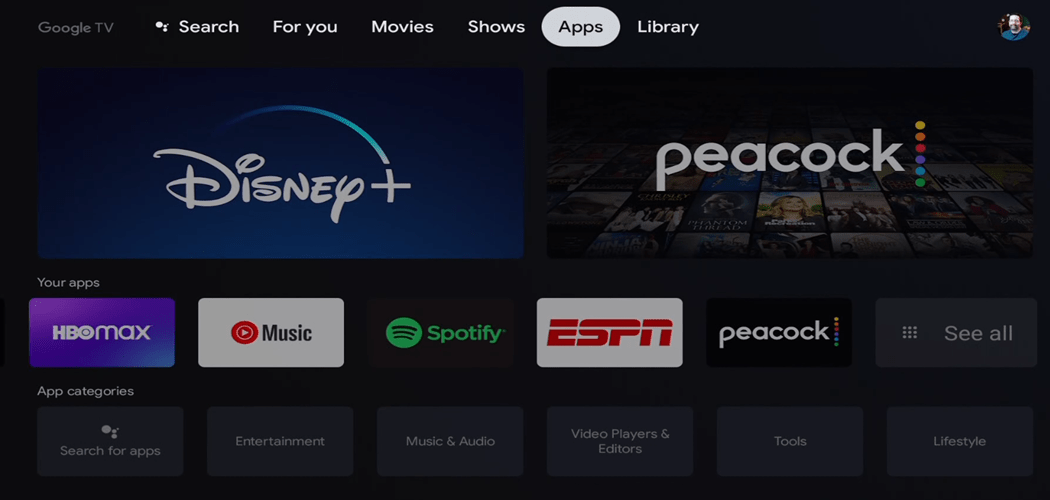
Инсталирането на приложения на Google TV не е толкова просто, колкото отварянето на Google Play Store, но можете да разглеждате приложения и да търсите конкретни, които да инсталирате.
Новото Chromecast с Google TV е далеч по-добър продукт от оригиналния донгъл Chromecast. Той включва дистанционно управление, така че не се нуждаете от телефон или таблет, за да го управлявате. Използвате го като Roku или Fire TV. Така че, бихте си помислили, че инсталирането на приложения и игри ще бъде нещо като торта. За съжаление процесът е малко объркан. Ето как да инсталирате приложения и игри на новия Chromecast с Google TV.
Инсталирайте приложения на Chromecast с Google TV
За да започнете, използвайте устройството за дистанционно управление, за да отидете до раздела Приложения в горната част на началния екран.
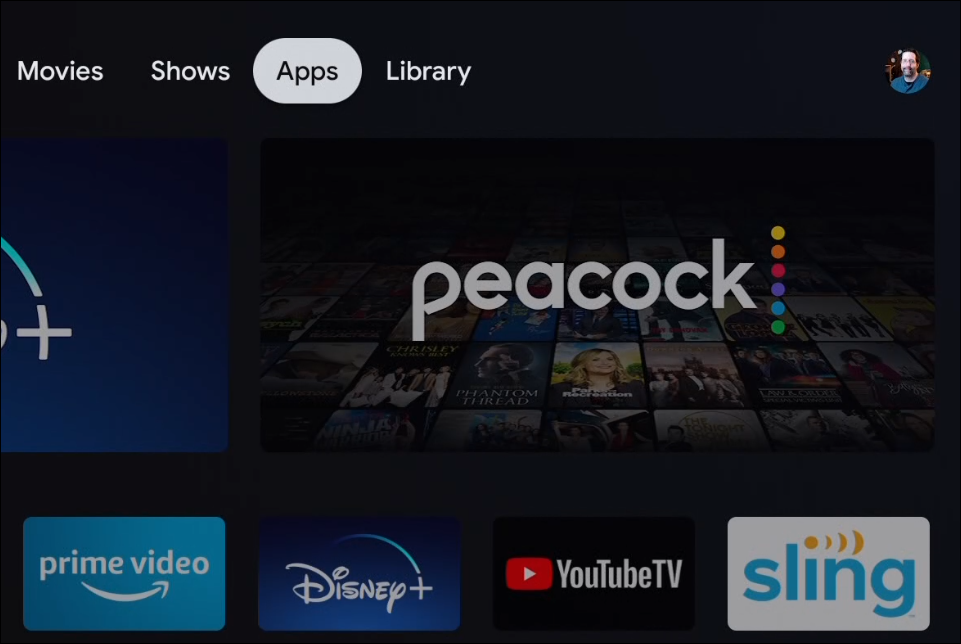
В раздела Приложения ще намерите нови категории. Изберете категорията на приложението, за която искате да отворите списъка.
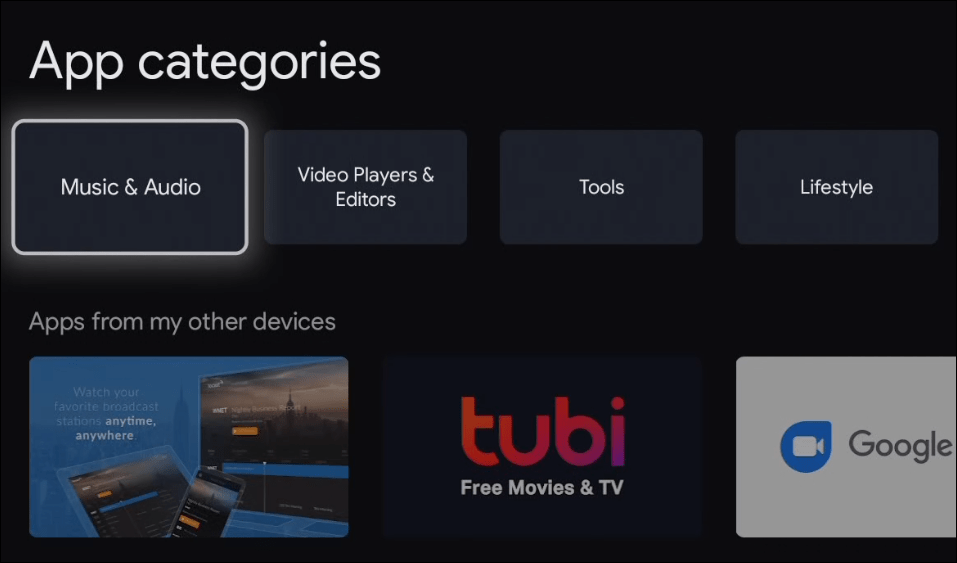
Разделът за приложения съдържа и други препоръки за приложения и игри, включително „Представено“, „Приложения от другите ми устройства“, „Препоръчано за вас“ и др.
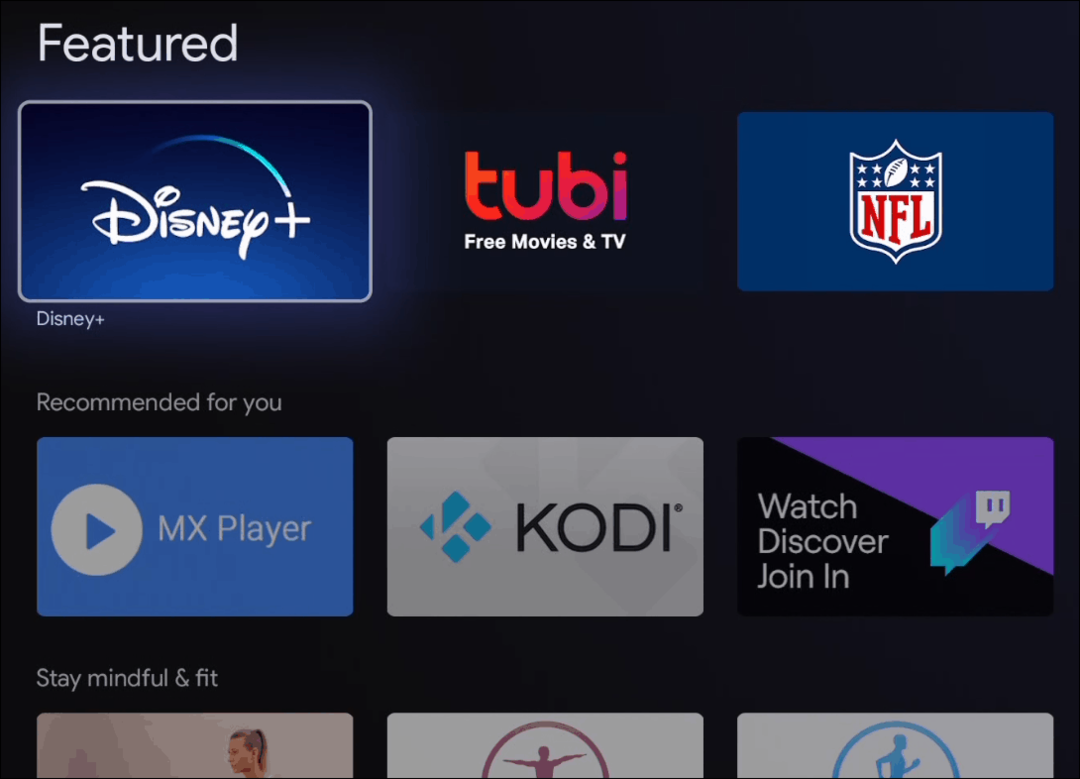
За да инсталирате приложение, просто изберете приложението или играта и изберете бутона Инсталиране.
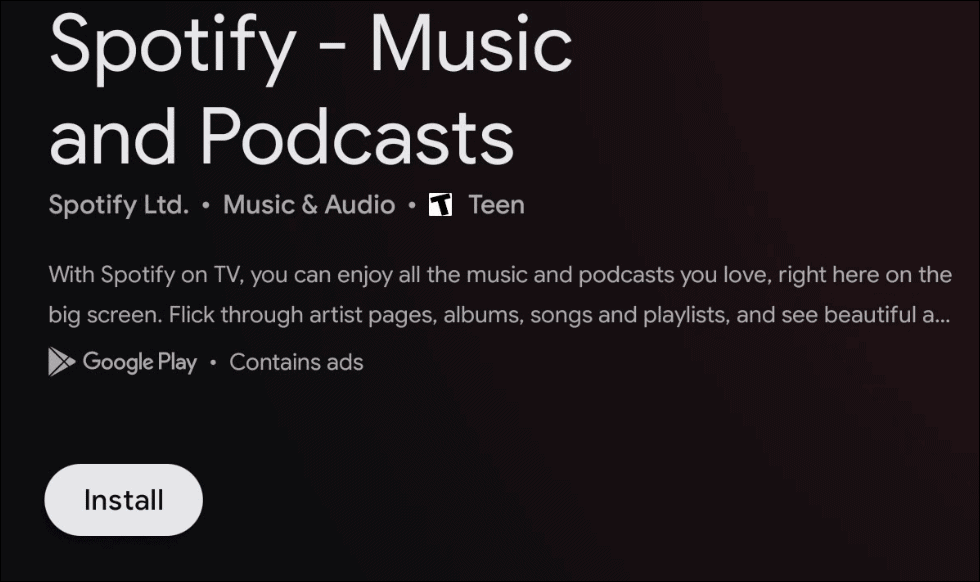
След това изчакайте, докато избраното от вас приложение се изтегли и инсталира на вашия Chromecast с Google TV. Когато приключи инсталирането, ще получите бутон Отваряне, за да можете веднага да стартирате новото приложение.
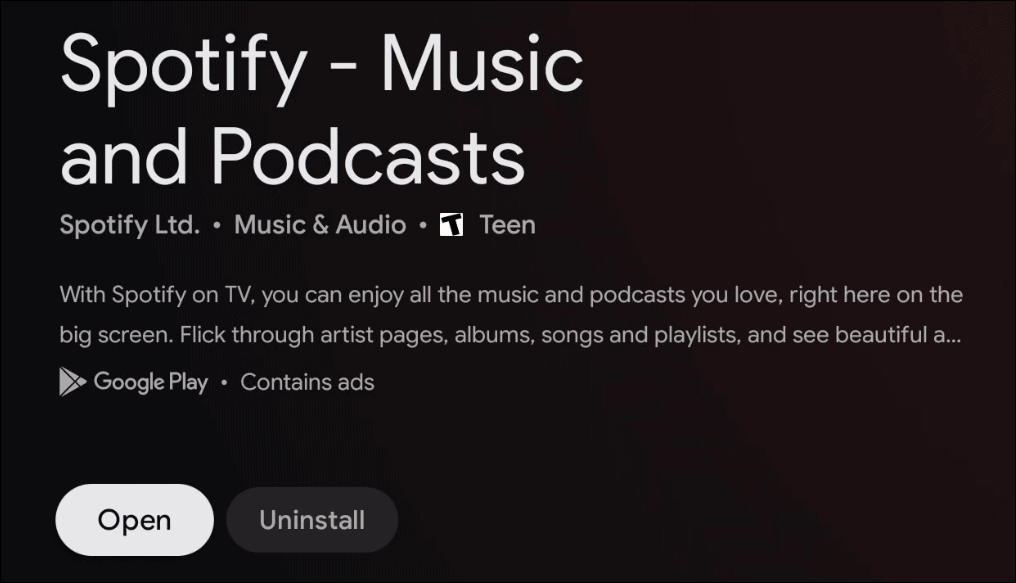
Всичко това е чудесно, ако сърфирате за приложения и игри, но какво, ако имате предвид конкретен? В този случай ще трябва да потърсите този елемент. Под реда Категории на приложения се намира бутон „Търсене на приложения“. Изберете го.
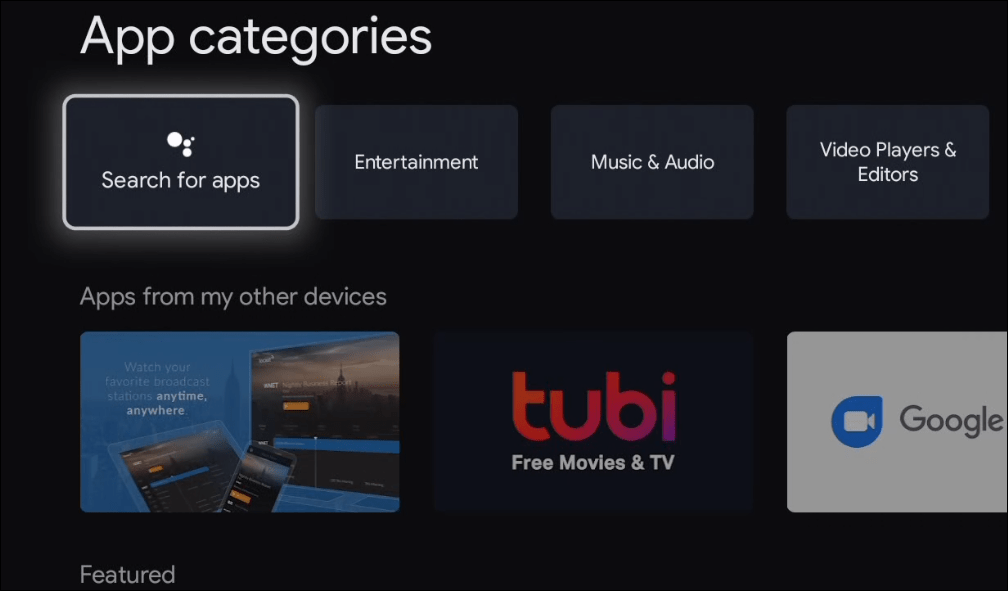
След това използвайте екранната клавиатура, за да въведете какво приложение търсите. Натиснете иконата за търсене, когато сте готови да пишете и сте готови да намерите приложението. Можете също да използвате бутона Google Assistant на дистанционното, за да извършите гласово търсене на търсения от вас елемент.
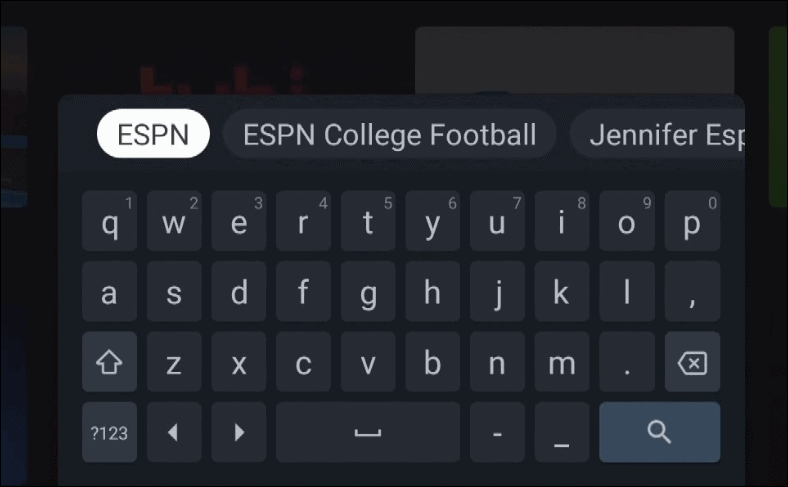
От списъка с приложения, които отговарят на вашите резултати, щракнете върху това, което искате да инсталирате, и го инсталирайте както обикновено. Изберете бутона Open, за да го стартирате веднага.
Или ще намерите новоинсталирани приложения в края на реда Apps на началния екран. Ако са повече от 12, ще трябва да изберете бутона „Виж всички“, за да видите целия списък.
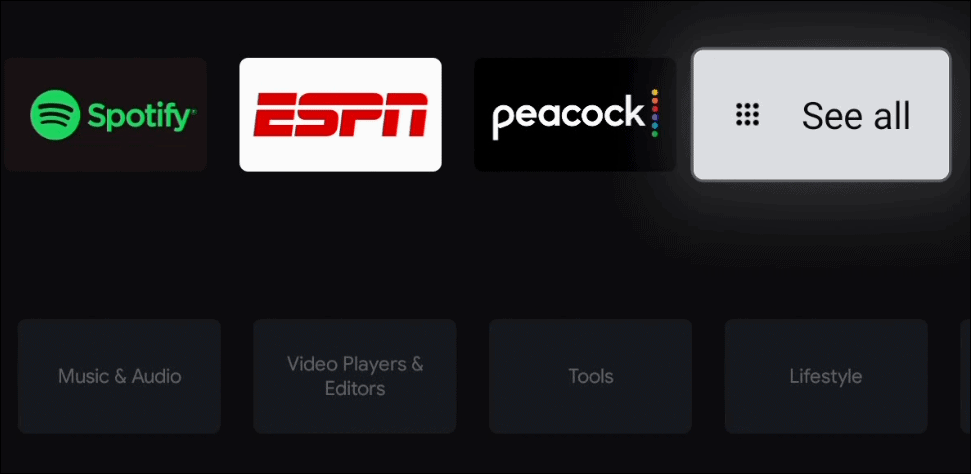
Не е толкова просто, колкото да отворите магазина Google Play на други устройства с Android, за да намерите приложението, от което се нуждаете. Но функцията за сърфиране работи доста добре. И ако имате нужда от конкретно приложение, можете да използвате функцията за търсене, за да намерите това, от което се нуждаете.
Какво е личен капитал? Преглед за 2019 г., включително как го използваме за управление на парите
Независимо дали започвате първо с инвестиране или сте опитен търговец, Personal Capital има по нещо за всеки. Ето поглед към ...



